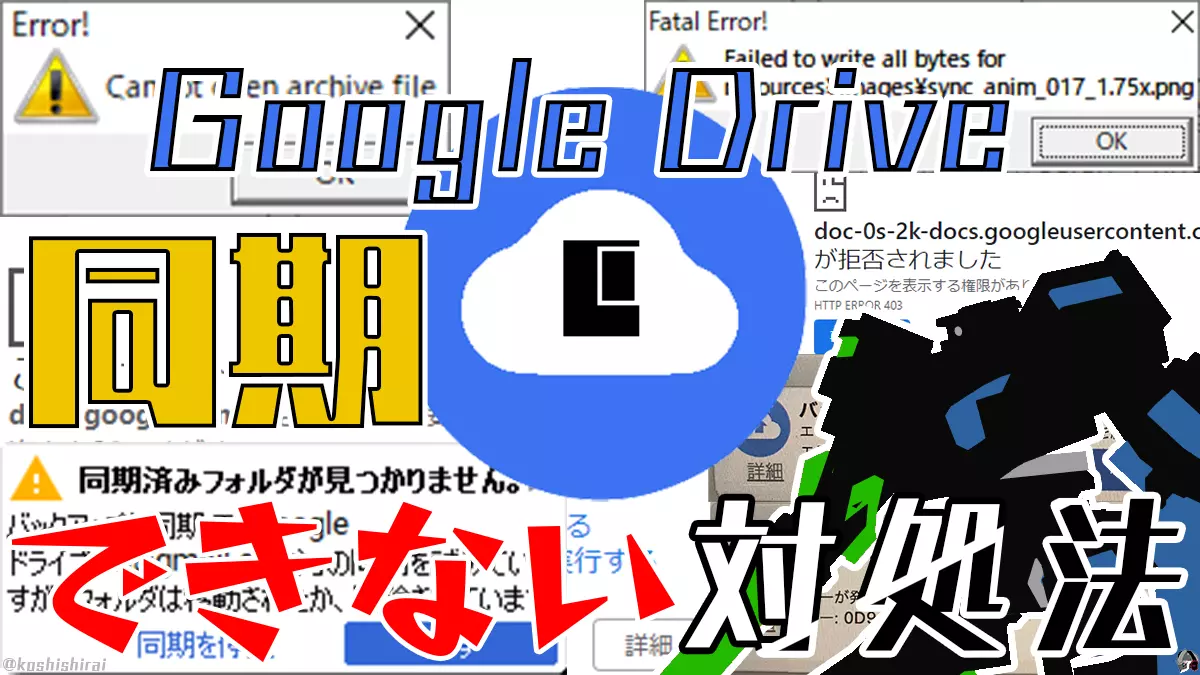Google Drive エラー
「エラーが発生しました。バックアップと同期を終了します」
「Error! Cannot open archive file」
「このサイトにアクセスできません drive.google.comにより途中で接続が切断されました。ERR_CONNECTION_CLOSED」
「Fatal Error! Failed to write all bytes for resouces\images\sync_anim_017_1.75x.png」
「同期済みのフォルダが見つかりません。」
この方法でエラーが直りました
対処法1 PCの空き容量を増やす
対処法2 PCを再起動する
対処法3 バックアップと同期を再起動する
対処法4 アカウントの接続を解除する → 新しいアカウントを追加する
対処法5 ページを再読み込みする
対処法6 他のブラウザを使用する
今回はGoogleドライブで起こる「バックアップと同期を終了します」のエラー対処集を全て示します。
この記事の方法を実施することで、Google Driveのエラーを起こさないようにする手助けになります。
エラーが発生しました。バックアップと同期を終了します。
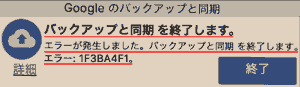 |
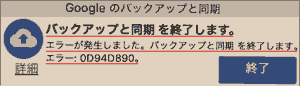 |
| Googleのバックアップと同期 バックアップと同期を終了します。 エラーが発生しました。バックアップと同期を終了します。 エラー:1F3BA4F1 |
Googleのバックアップと同期 バックアップと同期を終了します。 エラーが発生しました。バックアップと同期を終了します。 エラー:0D94D890。 |
発生:Macのバックアップと同期で空き容量が少ない時に表示されました。
(私の場合Macbook Pro SSD空き容量 235MBの時)
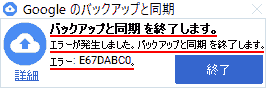
Googleのバックアップと同期
バックアップと同期を終了します。
エラーが発生しました。バックアップと同期を終了します。
エラー:E67DABC0。
発生:Windowsのバックアップと同期で「同じファイルが存在します。ファイルを統合しますか?」の後に表示されました。
対処法1 PCのストレージの空き容量を増やす。
・USBやHDD, SDカード等の外部ドライブにファイルを移動する
・ゴミ箱を空にする
・不要なファイル削除する
対処法2 PCを再起動する。
Error! Cannot open archive file
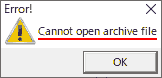
Error! Cannot open archive file
Fatal Error! Failed to write all bytes for resouces\images\sync_anim_017_1.75x.png
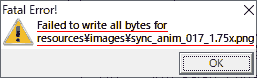
Fatal Error!
Failed to write all bytes for resouces\images\sync_anim_017_1.75x.png
原因不明。ごくたまに起こります。(2回目)
対処法1 バックアップと同期を再起動する。
「バックアップと同期」のアプリを強制終了してから、再起動することで直ることがあります。
Windows10の場合 手順
1. タスクバー バックアップと同期 をクリック → […]をクリック → [すべて終了] or [バックアップと同期を終了]
2. タスクマネージャー バックグラウンド プロセス → googledrivesync.exe を右クリック → タスクを終了。
Macの場合 手順
1. メニューバー バックアップと同期 をクリック → […]をクリック → [すべて終了] or [バックアップと同期を終了]
2. アクティビティモニター バックアップと同期 をクリックで選択 → 左上の[x]をクリックする → このプロセスを終了してもよろしいですか? [強制終了] or [終了]
対処法2 アカウントの接続を解除する → 新しいアカウントを追加する
1. タスクバー バックアップと同期のアイコン をクリック → […]をクリック → [設定]
2. 左サイド [設定 アカウントなど] → [アカウントの接続を解除]
3. タスクバー バックアップと同期のアイコン をクリック → […]をクリック → [新しいアカウントを追加]
このサイトにアクセスできません drive.google.comにより途中で接続が切断されました。ERR_CONNECTION_CLOSED
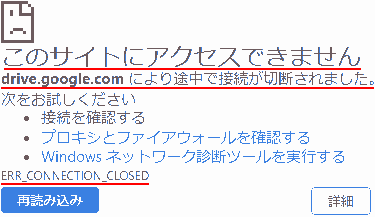
このサイトにアクセスできません
drive.google.comにより途中で接続が切断されました。
次をお試しください
・接続を確認する
・プロキシとファイアーウォールを確認する
・Windows ネットワーク診断ツールを実行する
ERR_CONNECTION_CLOSED
発生:自分のGoogleドライブにアクセスしようとしたら、表示されました。
doc-0s-2k-docs.googleusercontent.comへのアクセスが拒否されました
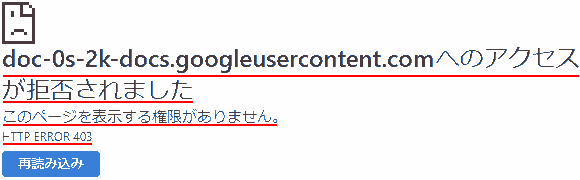
doc-0s-2k-docs.googleusercontent.comへのアクセスが拒否されました
このページを表示する権限がありません。
HTTP Error 403
発生:自分のGoogleドライブに接続しようとしたら、表示されました。
対処法1 ページを再読み込みすると、Googleドライブにアクセスできます。
対処法2 他のブラウザでGoogleドライブにアクセスできるか確認します。
Googleドライブ 場所が利用できません
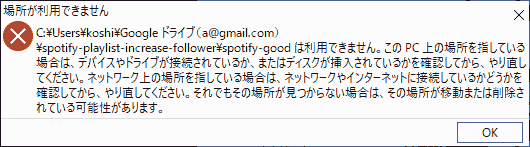
C:\Users\ユーザー名\Google ドライブ([email protected])は利用できません。
このPC上の場所を指している場合は、デバイスやドライブが接続されているか、またはディスクが挿入されているかを確認してから、やり直してください。ネットワーク上の場所を指している場合は、ネットワークやインターネットに接続しているかどうかを確認してから、やり直してください。それでもその場所が見つからない場合は、その場所が移動または削除されている可能性があります。
発生:エクスプローラーで戻るボタンを押した時に表示されます。
原因:直近の操作でGoogleドライブ内のフォルダを削除したことで起こります。
ディスク容量が少なくなっています
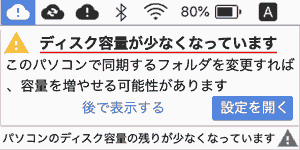
ディスク容量が少なくなっています
このパソコンで同期するフォルダを変更すれば、容量を増やせる可能性があります。
後で表示する, 設定を開く
パソコンのディスク容量の残りが少なくなっています
原因:パソコンのストレージの空き容量が少ないです。
例:Macbook Pro 2015 15inch SSD 512GB 空き容量 755.9MB
成功例: 空き容量 3.08GBで同期が再開しました。
ディスク容量が不足しています
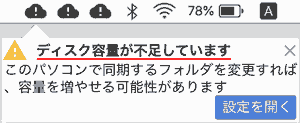
ディスク容量が不足しています
このパソコンで同期するフォルダを変更すれば、容量を増やせる可能性があります。
同期済みのフォルダが見つかりません。
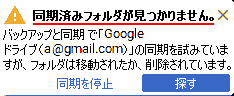
同期済みのフォルダが見つかりません。
バックアップと同期で「Googleドライブ(〇〇@gmail.com)」の同期を試みていますが、フォルダは移動されたか、削除されています。
考えられる原因
・フォルダ名を変えた
・Googleドライブフォルダを移動した
対処法1 [設定] → 場所を指定し直す。
対処法2 ログアウト → そのGoogleアカウントに再度ログインする
無効なGoogleドキュメントファイル
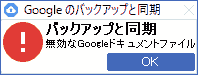
バックアップと同期
無効なGoogleドキュメントファイル
原因:
1. 直近でGoogleドキュメントファイルをごみ箱に削除した。
2. Google DriveフォルダからGoogleドキュメントファイルを別の場所へ移動した。
(例: .gsite、.gsheet、.gdoc、.gform、.gslide)
対処法: GoogleドキュメントファイルをGoogle Driveに戻します。
元々あった場所に戻さなくても大丈夫です。
バックアップと同期で使用できる有効なアカウントは3つまでです。
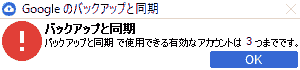
バックアップと同期で使用できる有効なアカウントは3つまでです。
原因:同期できるアカウントは3つまで。4つ目以降は追加できない。
発生:
1. 同期している3つのアカウントのうち、1つを[バックアップと同期を終了]する。
2. […] → [新しいアカウントを追加]で表示されます。
対処法1:4つ目以降のアカウントの追加を諦める
対処法2:ドライブ管理を見直す、用途を工夫する
ドライブストレージの空き容量がなくなりました 〇個のアイテムを同期できません
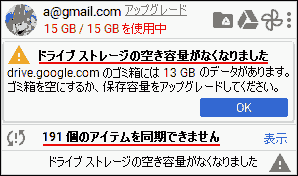
ドライブストレージの空き容量がなくなりました
drive.google.comのゴミ箱には13GBのデータがあります。
ゴミ箱を空にするか、保存容量をアップグレードしてください。
〇個のアイテムを同期できません
原因:Googleドライブの総容量(無料枠:15GB)を超過しています。
対処法1. Googleドライブのゴミ箱を空にする
対処法2. Googleドライブフォルダからファイルを別の場所に移動(退避)させる
「バックアップと同期」を引き続き使用するにはログインしてください
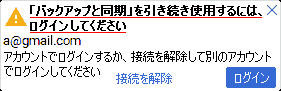
「バックアップと同期」を引き続き使用するにはログインしてください
[email protected]
アカウントにログインするか、接続を解除して別のアカウントでログインしてください
原因:2020.12.14にGoogleの関連サービスの障害が発生した時に表示されました。
対処法:再度ログインすればOKです。(例外 Google側のシステム障害)
ファイルをバックアップできません
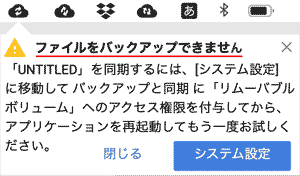
ファイルをバックアップできません
「USB/HDDドライブ」を同期するには、[システム設定]に移動してバックアップと同期に「リムーバブルボリューム」へのアクセス権限を付与してから、アプリケーションを再起動してもう一度お試しください。
発生:USBまたはHDDドライブを指した時に表示されます。
同期しない場合:[システム設定] → USBまたはHDDドライブ に同期をするのチェックをOFFにします。
アカウントの接続が切断されました。Googleドライブフォルダは、ウェブ上のGoogleドライブと同期されなくなります。
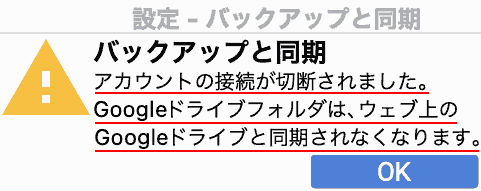
アカウントの接続が切断されました。Googleドライブフォルダは、ウェブ上のGoogleドライブと同期されなくなります。
考えられる原因:
1. 自分で[アカウントの接続を解除]した。
2. PCのデータ以降等により、そのアカウントの接続が解除された。
発生:
1. タスクバー バックアップと同期のアイコンをクリック → […] → [設定] → 左サイドメニュー [設定 アカウントなど]
2. [アカウントの接続を解除]をクリックする
対処法1 意図的にアカウントの接続を解除した場合は、問題なし。
対処法2 [新しいアカウントを追加]で再度アカウントを接続する
ログインしていません
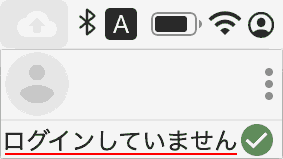
ログインしていません
考えられる原因1:バックアップと同期を起動した直後。
考えられる原因2:バックアップと同期のログインの準備中。
対処法 何分後かに同期が開始されるので、待つ。
動作環境
- Windows10 Pro 1909
- バックアップと同期: バージョン 3.52.3372.2621
- バックアップと同期: バージョン 3.53.3404.7585
- Macbook Pro 2017 15 inch
- macOS Mojave
- バックアップと同期: バージョン 3.52.3372.2621
- SSD 512GB